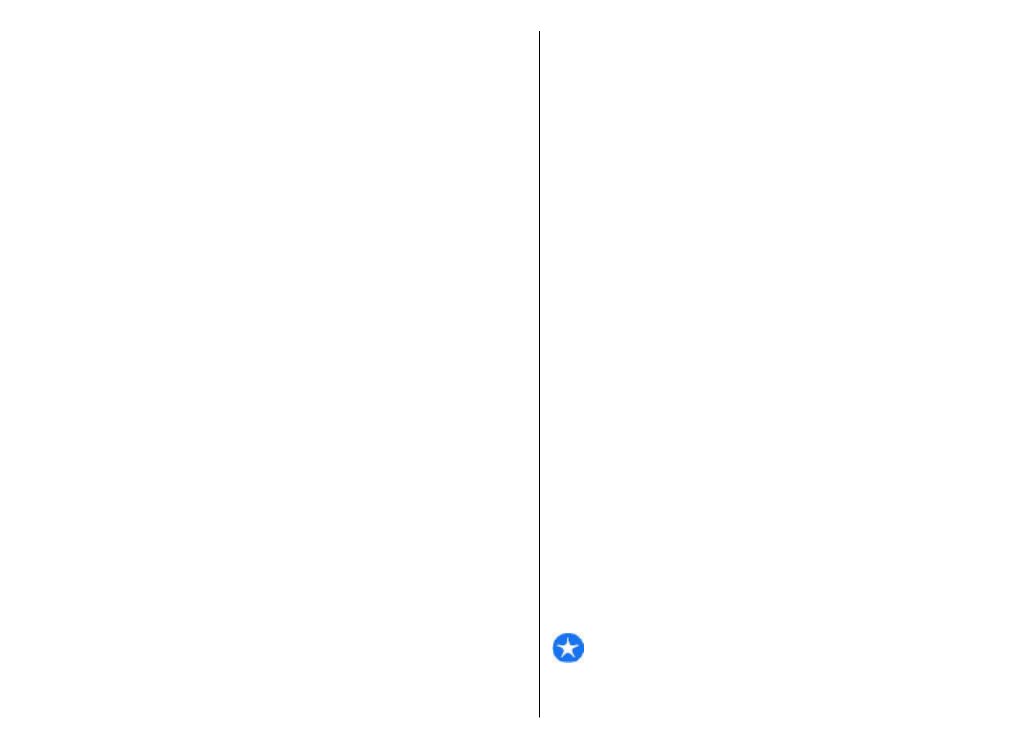
Scrittura e invio di messaggi
Selezionare
Menu
>
Messaggi
.
Importante: Fare attenzione durante l’apertura dei
messaggi. I messaggi potrebbero contenere software
48
Messaggi
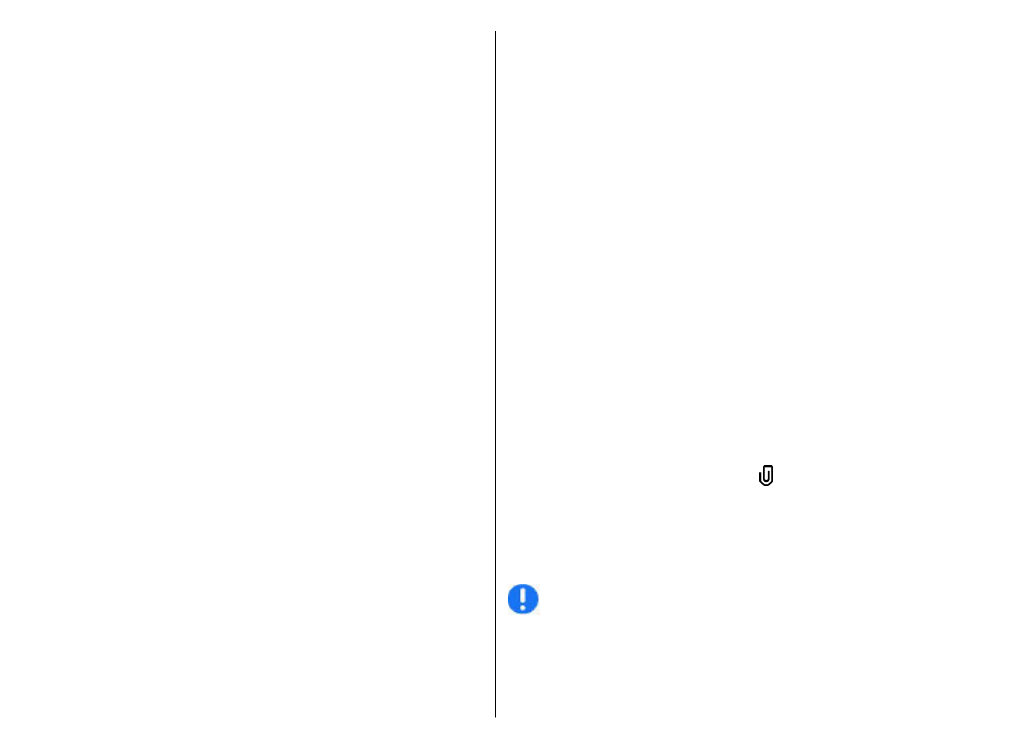
pericolosi o essere in altro modo dannosi per il proprio
dispositivo o PC.
Per poter creare un messaggio multimediale o scrivere
una e-mail, occorre che siano state configurate le
impostazioni corrette.
La rete cellulare potrebbe imporre dei limiti per le
dimensioni dei messaggi MMS. Se l’immagine inserita
supera questi limiti, il dispositivo potrebbe ridurla per
poterla inviare tramite MMS.
Verificare presso il fornitore di servizi il limite della
dimensione dei messaggi e-mail. Se si tenta di inviare un
messaggio e-mail che supera il limite di dimensione del
server e-mail, il messaggio rimarrà nella cartella In uscita
e il dispositivo tenterà periodicamente di inviarlo di
nuovo. L'invio di un messaggio e-mail richiede una
connessione dati e tentativi continui di reinvio possono
fare aumentare i costi del trasferimento dati. Nella cartella
In uscita è possibile eliminare il messaggio oppure
spostarlo nella cartella Bozze.
1. Selezionare
Nuovo msg.
.
2. Per inviare un SMS o MMS, selezionare
Messaggio
. Per
inviare un MMS che include un clip audio, selezionare
Messaggio audio
. Per inviare un messaggio e-mail,
selezionare
.
3. Nel campo A premere il tasto di scorrimento per
selezionare i destinatari o i gruppi dall'elenco dei
contatti oppure digitare il numero di telefono o
l'indirizzo e-mail del destinatario. È possibile anche
copiare e incollare il numero e l'indirizzo dagli Appunti.
4. Nel campo Oggetto immettere l'oggetto dell'MMS o del
messaggio e-mail. Per nascondere o visualizzare i
campi durante la scrittura di un SMS o MMS, selezionare
Opzioni
>
Campi intestazione msg.
.
5. Scrivere il testo nel campo del messaggio. Per
aggiungere un modello o una nota a un SMS o MMS,
selezionare
Opzioni
>
Inserisci contenuto
>
Inserisci testo
>
Modello
o
Nota
. Per aggiungere un
modello a un messaggio e-mail, selezionare
Opzioni
>
Inserisci modello
.
6. Per aggiungere un file multimediale a un MMS,
selezionare
Opzioni
>
Inserisci contenuto
, il tipo di
file o l'origine e il file desiderato. Per aggiungere un
biglietto da visita, una diapositiva, una nota o qualche
altro file al messaggio, selezionare
Opzioni
>
Inserisci contenuto
>
Inserisci altri tipi di file
.
7. Per scattare una foto o registrare un clip video o audio
da inserire in un messaggio multimediale, selezionare
Opzioni
>
Inserisci contenuto
>
Inserisci
immagine
>
Nuovo
,
Inserisci clip video
>
Nuovo
o
Inserisci clip audio
>
Nuovo
.
8. Per inserire uno smile a un SMS o MMS, premere il tasto
Sym e selezionare lo smile.
9. Per aggiungere un allegato a un messaggio e-mail,
selezionare
Opzioni
>
Aggiungi allegato
, la
memoria e il file da allegare. indica un allegato e-
mail.
10. Per inviare il messaggio, selezionare
Opzioni
>
Invia
o premere il tasto di chiamata.
Le opzioni disponibili possono variare.
Nota: L'icona o il testo di messaggio inviato che
compare sul display del dispositivo non indica che il
messaggio è stato ricevuto dal destinatario.
Il dispositivo supporta messaggi di testo con un numero
di caratteri superiore al limite per un singolo messaggio.
49
Messaggi
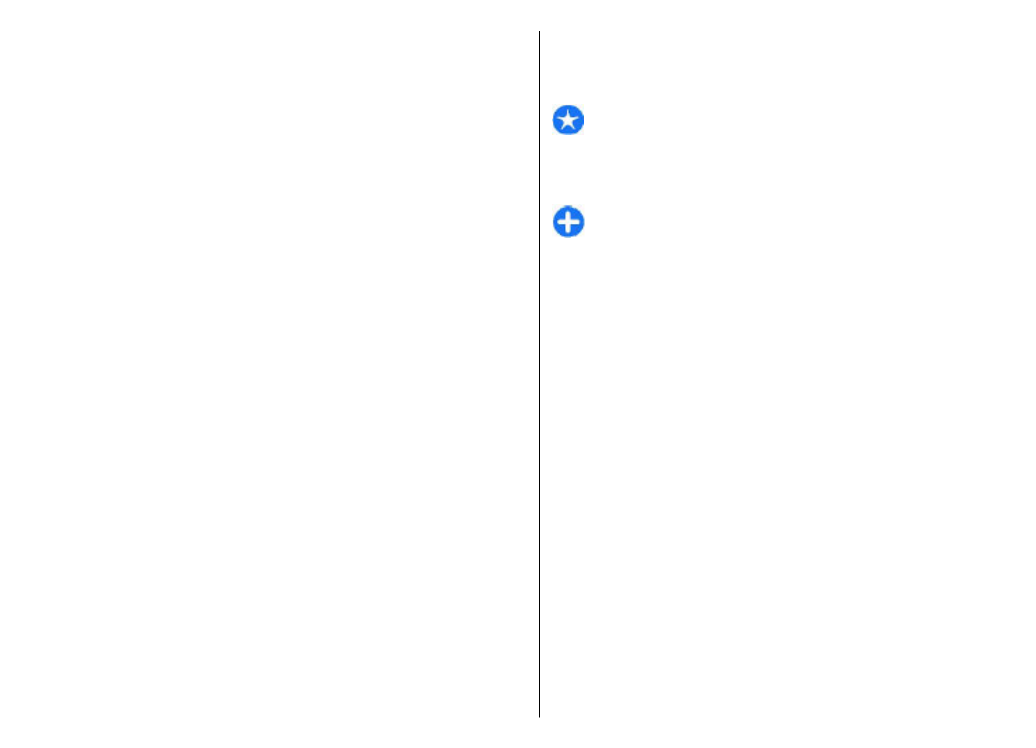
I messaggi più lunghi verranno suddivisi e inviati in due o
più messaggi che verranno addebitati di conseguenza dal
proprio operatore. I caratteri accentati, altri segni o
simboli in alcune lingue occupano più spazio e limitano
ulteriormente il numero di caratteri che possono essere
inviati con un singolo messaggio.
Potrebbe non essere possibile inviare con un messaggio
multimediale i clip video salvati nel formato MP4 o che
superano i limiti di dimensione previsti nella rete cellulare.